Win7停止共享后文件带锁标记取消
- 格式:docx
- 大小:14.59 KB
- 文档页数:1
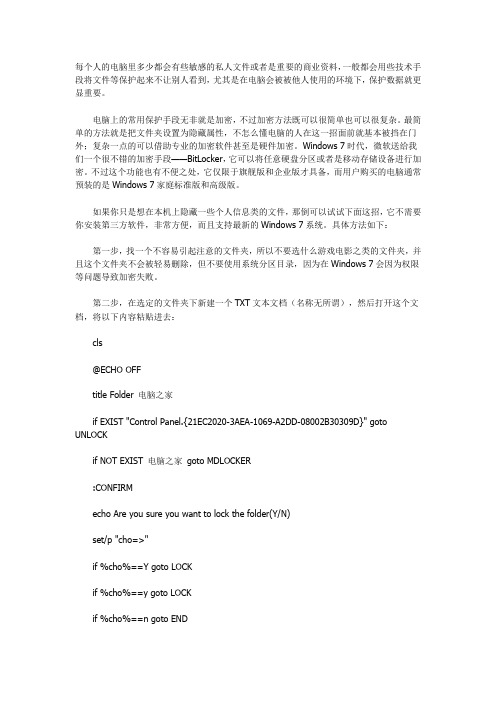
每个人的电脑里多少都会有些敏感的私人文件或者是重要的商业资料,一般都会用些技术手段将文件等保护起来不让别人看到,尤其是在电脑会被被他人使用的环境下,保护数据就更显重要。
电脑上的常用保护手段无非就是加密,不过加密方法既可以很简单也可以很复杂。
最简单的方法就是把文件夹设置为隐藏属性,不怎么懂电脑的人在这一招面前就基本被挡在门外;复杂一点的可以借助专业的加密软件甚至是硬件加密。
Windows 7时代,微软送给我们一个很不错的加密手段——BitLocker,它可以将任意硬盘分区或者是移动存储设备进行加密。
不过这个功能也有不便之处,它仅限于旗舰版和企业版才具备,而用户购买的电脑通常预装的是Windows 7家庭标准版和高级版。
如果你只是想在本机上隐藏一些个人信息类的文件,那倒可以试试下面这招,它不需要你安装第三方软件,非常方便,而且支持最新的Windows 7系统。
具体方法如下:第一步,找一个不容易引起注意的文件夹,所以不要选什么游戏电影之类的文件夹,并且这个文件夹不会被轻易删除,但不要使用系统分区目录,因为在Windows 7会因为权限等问题导致加密失败。
第二步,在选定的文件夹下新建一个TXT文本文档(名称无所谓),然后打开这个文档,将以下内容粘贴进去:cls@ECHO OFFtitle Folder 电脑之家if EXIST "Control Panel.{21EC2020-3AEA-1069-A2DD-08002B30309D}" goto UNLOCKif NOT EXIST 电脑之家goto MDLOCKER:CONFIRMecho Are you sure you want to lock the folder(Y/N)set/p "cho=>"if %cho%==Y goto LOCKif %cho%==y goto LOCKif %cho%==n goto ENDif %cho%==N goto ENDecho Invalid choice.goto CONFIRM:LOCKren 电脑之家"Control Panel.{21EC2020-3AEA-1069-A2DD-08002B30309D}" attrib +h +s "Control Panel.{21EC2020-3AEA-1069-A2DD-08002B30309D}" echo Folder lockedgoto End:UNLOCKecho Enter password to unlock folderset/p "pass=>"if NOT %pass%== 这里是密码goto FAILattrib -h -s "Control Panel.{21EC2020-3AEA-1069-A2DD-08002B30309D}" ren "Control Panel.{21EC2020-3AEA-1069-A2DD-08002B30309D}" 电脑之家echo Folder Unlocked successfullygoto End:FAILecho Invalid passwordgoto end:MDLOCKERmd 电脑之家echo 电脑之家created successfullygoto End:End说明:代码中“if NOT %pass%== 这里是密码goto FAIL”一行里的“这里是密码”需要替换成你自己的密码组合,注意保留和等号之间的空格。

文件或文件夹图标有小黄锁怎么去除
很多时候不知道因为操作了什么,电脑上的文件或文件夹图标上有了一个小黄锁的标志,很多朋友都不知道为什么会出现这个锁的标志,那么具体应该怎么去除呢,接下来看教程。
1、打开电脑,在有锁的文件或文件夹上右击鼠标,然后会弹出右键菜单,在右键菜单中选择属性选项。
2、接着弹出属性的窗口,这里先点击共享选项,将共享更改为不共享,如果是不共享的状态就可以略过了。
3、接下来点击安全选项,在安全选项界面右下角有个高级选项,点击该选项
4、接着进入高级选项的设置界面,左下角有个更改权限的选项,点击这个进入权限的设置界面。
5、在权限的设置界面,下面有两行权限的说明,将前面的框内打上勾,然后点击确定。
6、接着会弹出一个windows安全的提示窗口,这也是权限替换的再次确认说明,这里直接点击是。
7、接下来返回到之前的文件夹界面,就可以看到小黄锁已经被去除了,同理,别的文件或文件夹也是这样的操作。
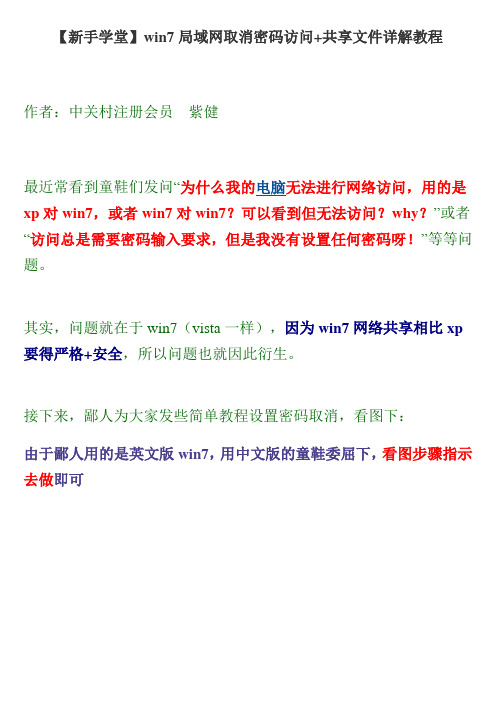
【新手学堂】win7局域网取消密码访问+共享文件详解教程
作者:中关村注册会员紫健
最近常看到童鞋们发问“为什么我的电脑无法进行网络访问,用的是xp对win7,或者win7对win7?可以看到但无法访问?why?”或者“访问总是需要密码输入要求,但是我没有设置任何密码呀!”等等问题。
其实,问题就在于win7(vista一样),因为win7网络共享相比xp 要得严格+安全,所以问题也就因此衍生。
接下来,鄙人为大家发些简单教程设置密码取消,看图下:
由于鄙人用的是英文版win7,用中文版的童鞋委屈下,看图步骤指示去做即可
设置完成后,或许你因为没有设置文件共享而无法访问+共享对方数据,此刻鄙人也准备了文件共享教程。
见图下:
首先,右击鼠键,创建新文件夹
点击特性
接下来,在菜单中找文件共享选项,然后在该目录下点击共享
打开后,选择每一个用户拥有权限进行文件共享,点击共享
就这样该文件夹成功共享
此刻还没结束,在同一目录下,选择高级共享
勾选共享此文件夹
为了确认是否真的共享成功,我们先自行访问自己电脑
输入你电脑的名称,然后按回车
进入自己的电脑共享网络后,发现刚才的文件夹,证明了我们已共享成功
或许会有童鞋问“既然可以共享,那么要取消的话,怎么办呀?”
其实很简单,只要你把刚才那个共享不勾选,即可取消文件共享
再以同样方法进去瞧瞧,刚才的文件夹是不是不见了?
其实方法看似困难,但很简单,只要你摸透了,一切将迎刃而解~
同时对此帖内容依然抱有疑问的童鞋欢迎回帖询问~
ps:若此帖内容违反相关版区指定内容范围劳烦当值斑竹进行删帖仪式,感谢。

怎么取消共享权限共享权限是指在工作或生活中,我们将文件、文件夹或者其他内容与他人共享的过程。
不同的平台和工具都提供了方便快捷地共享权限的功能,但有时我们需要取消这些共享权限。
在取消共享权限之前,我们需要明确目的并选择适当的方法。
1. 确定取消共享的原因在取消共享权限之前,我们应当仔细思考为什么要这么做。
可能是因为我们不再需要与他人共享特定内容,或者因为共享时发生了一些问题,需要马上取消共享权限。
不管原因是什么,我们需要保持清晰的思路,以免产生混乱或引起不必要的误解。
2. 取消共享权限的方法2.1. 取消特定文件或文件夹的共享权限如果我们只需要取消特定文件或文件夹的共享权限,可以通过以下步骤完成:- 登录到相应的平台或工具 - 找到需要取消共享权限的文件或文件夹 - 找到共享设置或权限选项 - 选择取消共享或更改权限设置的选项2.2. 取消与特定用户的共享权限有时,我们可能只需要取消与特定用户的共享权限,可以按照以下步骤进行操作: - 找到共享给该用户的文件或文件夹 - 找到该用户相关的共享设置或权限选项- 选择取消该用户的共享权限2.3. 取消整个共享链接或共享设置如果我们需要取消整个共享链接或者某个共享设置,可能需要按照不同平台的规定进行操作。
通常可以在设置中找到相应选项,选择取消共享链接或者关闭共享设置。
3. 注意事项在取消共享权限时,需要注意以下几点: - 在取消共享权限之前,请确认自己的操作,避免误操作导致不必要的问题。
- 如果取消了共享权限,被共享的用户可能无法再访问这些内容,因此需要提前通知相关用户。
- 在取消共享权限之后,及时检查和调整相关设置,以确保内容安全和隐私。
结语取消共享权限是我们在处理共享内容时可能需要进行的操作之一。
通过本文介绍的方法和步骤,希望读者能够更清晰地理解如何取消共享权限,并在实际应用中做出正确的选择。
只有在合适的时机和合适的方式下,取消共享权限才能更加有效和顺利地完成。

windows关闭共享文件夹方法
在Windows系统中,有多种方法可以关闭共享文件夹。
以下将介绍两种常用的方法:
方法一:使用计算机管理器
1. 右键点击“计算机”图标,选择“管理”。
2. 打开“计算机管理”界面,点击左侧的“共享文件夹”。
3. 在右侧窗口中,找到要关闭的共享文件夹,右键点击,选择“停止共享”。
4. 在弹出的确认对话框中,点击“是”按钮,即可关闭该共享文件夹。
方法二:查看和关闭默认共享
1. 打开“控制面板”中的“文件共享”设置。
2. 在文件共享设置页面,可以查看当前计算机上所有默认共享的文件夹。
3. 找到要关闭的默认共享文件夹,右键点击,选择“停止共享”。
4. 确认后,该共享文件夹将被关闭。
请注意,关闭共享文件夹后,其他用户将无法访问这些文件夹。
在操作前,请确保通知相关用户并保存好所需文件。

Win7系统取消局域网共享用户名密码的方法是什么局域网可以实现文件管理、应用软件共享、打印机共享、扫描仪共享、工作组内的日程安排、电子邮件和传真通信服务等功能。
有的用户可能设置了访问局域网用户共享资源就需要输入用户名和密码,但有些朋友们可能想把它取消?下面小编就给大家带来详细的方法,一起来看看吧操作步骤:1、右键托盘网络图标,点击“网络和共享中心”,选择“高级共享设置”进行共享的高级设置。
2、在“高级共享设置”中展开“家庭和工作”,往下拉找到“密码保护的共享”,选择“关闭密码保护共享”。
3、继续展开“高级共享设置”中的“公用”,一样下拉至“密码保护的共享”,选择“关闭密码保护共享”。
4、完成共享设置后点击“保存修改”。
局域网共享就像是一个大型的文件存储容器,这个容器的传输速度是很快的,而用户名和密码的阻拦则降低了我们对局域网的利用,不过关闭一个认证请求也没有那么复杂,用户可根据实际安全等级决定是否使用加密。
补充:局域网、校园网安全维护方法校园网络分为内网和外网,就是说他们可以上学校的内网也可以同时上互联网,大学的学生平时要玩游戏购物,学校本身有自己的服务器需要维护;在大环境下,首先在校园网之间及其互联网接入处,需要设置防火墙设备,防止外部攻击,并且要经常更新抵御外来攻击;由于要保护校园网所有用户的安全,我们要安全加固,除了防火墙还要增加如ips,ids等防病毒入侵检测设备对外部数据进行分析检测,确保校园网的安全;外面做好防护措施,内部同样要做好防护措施,因为有的学生电脑可能带回家或者在外面感染,所以内部核心交换机上要设置vlan隔离,旁挂安全设备对端口进行检测防护;内网可能有ddos攻击或者arp病毒等传播,所以我们要对服务器或者电脑安装杀毒软件,特别是学校服务器系统等,安全正版安全软件,保护重要电脑的安全;对服务器本身我们要安全server版系统,经常修复漏洞及更新安全软件,普通电脑一般都是拨号上网,如果有异常上层设备监测一般不影响其他电脑。
win7怎么取消共享文件夹上的小锁图标
win7取消共享文件夹上的小锁图标方法
步骤一:所需调整文件夹图标上单击鼠标右键,移动至“共享”,点击“特定用户共享”,出现文件共享设置窗口,在下拉菜单中选
择“Everyone”---选择“添加”;
步骤二:点击“共享”后点击“完成”(如下图示)
步骤三:完成后文件下小锁消失;
注意:上图示中状态是“已共享”,如不设置共享可按照以下步骤进行操作。
在所调整文件夹上右键单击选择“属性”,文件夹属性页面选择“共享”选择“高级共享”;
在高级共享设置页面将“共享文件夹”上的“√”取消,并点击“确定”即可。
完成后状态如下,状态栏中已经不在显示“共享”字样。
WIN7系统共享文件夹后共享文件夹上的小锁图标取消方法
故障现象:
共享后的文件夹图标左下角显示锁,取消共享后依然存在(如图所示)
问题分析:
Window7中小锁其实是开启简单共享后,文件本身访问权限受限的标识。
添加所有用户权限后可以消失。
解决方法:
步骤一:
所需调整文件夹图标上单击鼠标右键,移动至“共享”,点击“特定用户共享”,出现文件共享设置窗口,在下拉菜单中选择“Everyone”---选择“添加”(如下图示)
步骤二:点击“共享”后点击“完成”(如下图示)
步骤三:完成后文件下小锁消失,(如图示)
注意:上图示中状态是“已共享”,如不设置共享可按照以下步骤进行操作
在所调整文件夹上右键单击选择“属性”,文件夹属性页面选择“共享”选择“高级共享”(如下图示)
在高级共享设置页面将“共享文件夹”上的“√”取消,并点击“确定”即可(如下图示)
完成后状态如下,状态栏中已经不在显示“共享”字样。
禁止用户访问局域网的方法有哪些局域网可以实现文件管理、应用软件共享、打印机共享、工作组内的日程安排、电子邮件和传真通信服务等功能。
共享是局域网中提到最多也是最重要的功能,不过有些用户为了安全,要拒绝别人访问,就要禁止局域网用户访问电脑,具体怎么设置呢?Win7系统禁止用户访问局域网的方法1、停止共享或用密码来限制来访者的访问权限单击工具栏上的“显示共享的文件夹”按钮,选中需管理的文件夹,单击菜单栏的“管理”,选择“停止共享”即可取消该文件夹的共享。
2、直接断开连接来禁止访问电脑断开来访者的连接。
单击工具栏上的“显示用户”按钮,选中恶意来访者,单击菜单栏的“管理”,选择“断开用户连接”即可。
3、设置本机不共享文件找到自己的共享文件夹,设置成不共享,直接关闭来访者打开的文件。
单击工具栏上的“显示共享的文件夹”,选中欲关闭的文件,单击菜单栏的“管理”,选择“关闭文件”即可,这样也可以禁止局域网用户访问电脑。
4、为共享添加密码若不希望停止共享,又要限制用户的访问,可以选择“共享文件夹的属性”为共享文件添加密码,限制未经授权的用户的访问。
需要注意的是,设置好密码后,必需断开已连接用户的连接后,密码方能起作用。
补充:局域网经常断线解决方法进一步排查——判断水晶头久了是否氧化,重做末端一端水晶头,故障没有排除,测试仪测试,8线全通的,可是故障依旧出现,上一会儿就掉线。
继续排查上端一端水晶头和端口,切换端口无效,重新做另一端水晶头,现在问题来了,网络干脆不通,做一次不行,两次也不行,水晶头质量不行或者网钳问题?可测试总是第三线不亮,是不愿相信的网线故障?做一对水晶头测试网钳和水晶头质量,测试8线完全通过。
排除网钳水晶头问题。
果断判断是网线第三线(白绿)可能拉扯中间断了,(但又没完全断,所以时断时续)。
自己重新定义线序,保证第1、2、3、6线跳开使用白绿线,把两端水晶头一压好,彻底解决问题,不再掉线!相关阅读:局域网网络故障分析解决ip地址冲突:ip地址冲突是局域网中经常出现的问题,有的用户可能重做系统或其他原因丢失自己的IP地址,在重新写IP的时候和其他人的IP地址一样导致ip地址出错,此时电脑右下角就会有个提示框提示你IP地址已经有人用。
关闭电脑共享的几种方法在日常使用电脑时,我们经常需要与他人共享文件或打印机等资源。
然而,在某些情况下,我们可能需要关闭电脑的共享功能,以保护个人数据的安全性,或者防止其他人无意间修改或删除重要文件。
本文将介绍几种关闭电脑共享的方法,以帮助您更好地管理共享设置。
方法一:通过控制面板关闭共享功能第一步是打开控制面板,可以在“开始”菜单中找到。
选择“网络和Internet”选项,然后选择“网络和共享中心”。
在“网络和共享中心”窗口中,可以看到当前网络的连接状态。
如果您连接的是无线网络,可以点击“无线网络连接”进行设置。
对于有线连接,可以点击“以太网”进行设置。
接下来,在“网络和共享中心”窗口中,点击左侧的“更改高级共享设置”链接。
在新窗口中,展开“当前正在使用的网络类型”选项,并找到“文件和打印机共享”,选择“启用文件共享”和“启用打印机共享”的子选项,将其修改为“关闭”。
方法二:禁用文件和打印机共享服务除了通过控制面板关闭共享功能,我们还可以通过禁用文件和打印机共享服务来实现关闭电脑共享的目的。
首先,按下“Win + R”组合键打开“运行”窗口,输入“services.msc”,并点击“确定”。
接着,在“服务”窗口中,找到“Server”服务,双击打开服务属性。
在“服务器属性”窗口中,将“启动类型”修改为“禁用”,然后点击“应用”和“确定”,以保存设置。
方法三:使用防火墙禁止共享访问大多数操作系统都自带防火墙功能,我们可以通过防火墙的设置来关闭电脑的共享访问。
首先,打开控制面板,选择“系统和安全”,然后点击“Windows Defender 防火墙”选项。
在新窗口中,点击“允许应用或功能通过Windows Defender 防火墙”链接。
接下来,在“允许应用或功能通过 Windows Defender 防火墙”窗口中,点击“更改设置”按钮。
找到“文件和打印机共享”相关的应用程序或服务,将其访问设置修改为“阻止”。
1.可以通过添加共享文件夹用户组实现。
做法:依次打开你的共享文件夹属性--“安全”选项,添加“Authenticated Users”组。
缺点:似乎下次共享时,添加的“Authenticated Users”组又没了,故又会出现小锁。
2.你的共享文件夹“属性”-“安全”选项中选择“高级”-->"权限" 中选择“更改权限”,勾选“包括可从该对象的父项继承的权限”,确定后就可看见小锁图标消失。
3.添加所有用户权限:右击文件夹图标-共享-特定用户,在弹出窗口中点击下拉菜单中选择Everyone,再依次点击添加-共享-完成,这样设置的共享文件夹上就没有锁的标记,取消共享时,只要右击文件夹选择属性,再选择共享中的高级共享,取消其中共享文件夹前的勾,确定退出后就不会有小锁的图标了,如果不按这种方法取消共享,小锁标志会重新出现在文件夹图标上。
经实践,如果不想出现小锁的图标,选择第3种方法高级共享而不要选择共享。